Consulter les données du cadastre¶
Plusieurs outils sont proposés pour effectuer une recherche sur les données cadastrales selon un ou plusieurs critères.
Interrogation directe à partir de la carte¶
En cliquant sur l'outil d'interrogation  , situé en haut à droite de l'espace carte, l'utilisateur peut obtenir des informations cadastrales en sélectionnant directement une parcelle sur la carte.
, situé en haut à droite de l'espace carte, l'utilisateur peut obtenir des informations cadastrales en sélectionnant directement une parcelle sur la carte.
L'outil passe en orange lorsqu'il est activé  .
.
Les résultats s'affichent dans le bandeau de droite avec plusieurs options de visualisation.
Exemple :

Interrogation à partir du menu Cadastre¶
Le menu Cadastre  , accessible depuis le panneau latéral gauche, propose différentes recherches cadastrales en fonction de critères descriptifs d'une parcelle.
, accessible depuis le panneau latéral gauche, propose différentes recherches cadastrales en fonction de critères descriptifs d'une parcelle.
Parcelle par référence¶
La recherche d'une parcelle se fait à partir des références cadastrales.
L'utilisateur choisit, dans les listes déroulantes, la commune et la section cadastrale puis saisit le numéro de la parcelle.
Exemple : Recherche de la parcelle "AB 14" située sur la commune d'Agon-Coutainville.
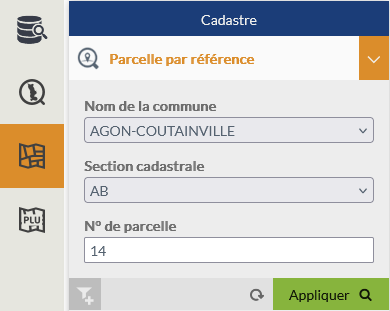
Après validation par le bouton "Appliquer", la parcelle correspondant au résultat de la recherche est automatiquement affichée sur la carte, surlignée en bleu, et listée dans l'onglet Résultats avec plusieurs options de visualisation.

Dans l'onglet Résultats, en cliquant sur le résultat de la parcelle, l'outil zoome automatiquement sur la parcelle concernée. Le résultat sélectionné passe du gris à l'orange clair et une info-bulle apparaît sur la carte au dessus de la parcelle concernée.

Parcelle par emplacement¶
L'utilisateur peut rechercher une parcelle par son emplacement :
code INSEE à 5 chiffres + espace* + le nom de section de 1 à 2 caractères + espace* + le numéro de parcelle de 1 à 4 chiffres
*Les espaces entre chaque valeur sont obligatoires.
Exemple : Recherche d'une parcelle avec pour référence cadastrale "AB 14" située sur la commune dont le code INSEE est "50003".
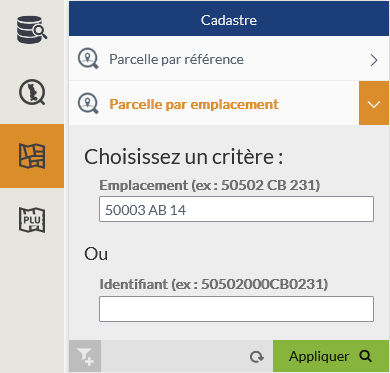
La recherche peut se faire également avec l'identifiant parcellaire complet quand celui-ci est connu. Cet identifiant unique parcellaire (ou IDU) se compose de 14 caractères continus :
- 5 chiffres pour le code INSEE,
- 3 chiffres pour identifier si la parcelle se situe ou non sur une commune déléguée
(les 3 derniers chiffres du code INSEE de la commune déléguée, sinon 000),
- 2 lettres majuscules ou 0 + une lettre majuscule pour indiquer le nom de la section,
- 4 derniers chiffres pour indiquer le numéro de la parcelle.
Exemple : Recherche de la parcelle ayant pour identifiant "50003000AB0014".
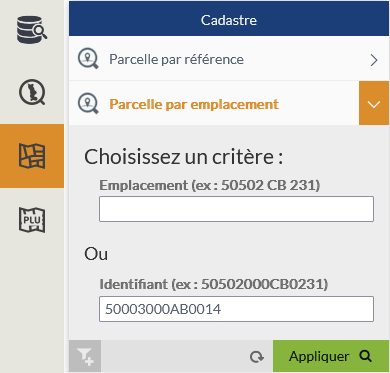
Parcelles par propriétaire¶
La recherche d'une parcelle peut se faire par le nom de son propriétaire.
Il faut choisir le nom de la commune dans une liste déroulante puis saisir les premières lettres du nom du propriétaire. Des valeurs suggérées apparaissent dès la saisie d'un minimum de deux caractères et permet à l'utilisateur de rapidement sélectionner un nom.
Exemple : Recherche de parcelles appartenant à la "COMMUNE DE COUTANCES" situées sur la commune d'Agon-Coutainville.
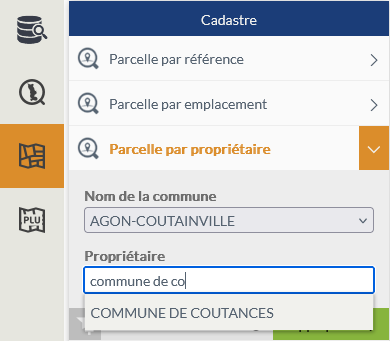
Après validation par le bouton "Appliquer", toutes les parcelles du propriétaire sélectionné sont automatiquement affichées sur la carte de la commune et listées dans l'onglet Résultats.

Parcelles par propriétaires de locaux¶
La recherche d'une parcelle peut se faire par le nom du propriétaire du local situé sur la parcelle.
Il faut choisir le nom de la commune dans la liste déroulante et saisir les premières lettres du nom du propriétaire du local. Une liste de valeurs suggérées s'affiche dès la saisie d'un minimum de deux caractères et permet à l'utilisateur de rapidement sélectionner un nom.
Cette recherche permet de retrouver facilement les propriétaires de lots (appartement, parking, garage, ...) rattachés à une copropriété.
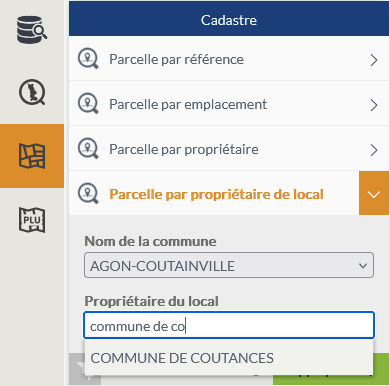
Parcelles par compte propriétaire¶
La recherche d'une parcelle peut se faire par le numéro de compte propriétaire enregistré dans les fichiers issus de la DGFiP (MAJIC), si celui-ci est connu.
La recherche se lance en sélectionnant le nom de la commune et en saisissant le numéro du compte propriétaire. Une liste de valeurs suggérées s'affiche dès la saisie des premiers caractères du numéro de compte.
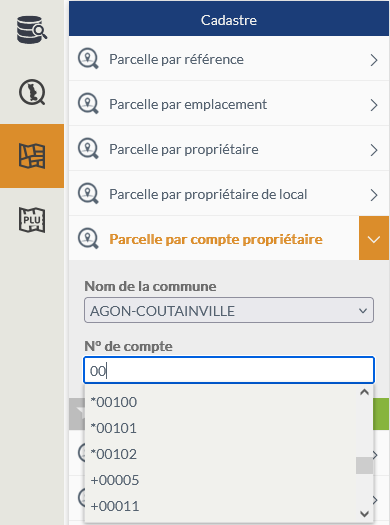
Parcelles par adresse¶
La recherche d'une parcelle peut se faire par son adresse ou un nom de lieu-dit.
Il faut choisir la commune dans la liste déroulante puis saisir l'adresse. Une liste de valeurs suggérées s'affiche dès la saisie d'un minimum de deux caractères et permet à l'utilisateur de rapidement sélectionner une adresse.
Le filtre "Adresse" correspond au nom de voie de l'adresse de la parcelle.
Exemple : Recherche de la parcelle au "10 Avenue de la Mer" sur la commune d'Agon-Coutainville.
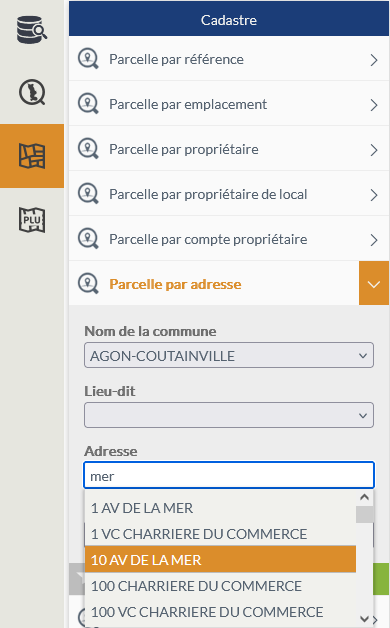

Parcelles par surface¶
Il est possible de rechercher une (ou plusieurs) parcelle(s) en fonction d'une contenance cadastrale.
La recherche se lance en sélectionnant le nom de la commune et en précisant une surface qui peut être soit égale à une contenance en m², soit comprise dans un intervalle de valeurs en m².
Exemple : Recherche des parcelles sur l'ensemble du territoire de la commune d'Agon-Coutainville dont les surfaces sont comprises entre 10 000 et 20 000 m².

Parcelles par PLUi, PLU, POS ou carte communale¶
Des parcelles peuvent être recherchées par croisement avec des zonages réglementaires, des prescriptions ou des informations des documents d'urbanisme : PLUi, PLU, POS ou carte communale.
Le filtre "Nom de la commune" est obligatoire, les six autres sont facultatifs.
Pour une recherche pertinente, il est conseillé de renseigner à minima le filtre "Zonage, prescription, information" et le filtre "Type de zonage, prescription, information".
Exemple : Recherche des parcelles sur le territoire de la commune d'Agneaux dont le zonage PLU est de type "Zone à urbaniser, ouverte".
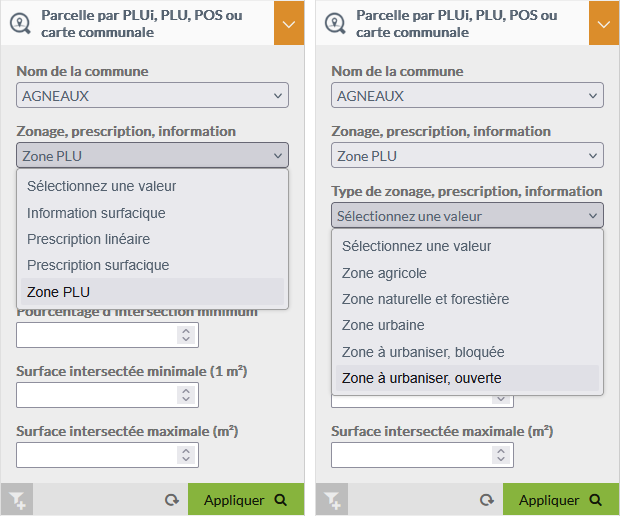
Le filtre "Parcelle bâtie ou non-bâtie" permet de choisir les parcelles construites de celles qui ne le sont pas.
Exemple : Recherche des parcelles non-bâties qui intersectent le zonage "Zone à urbaniser, ouverte" du PLU de la commune d'Agneaux.
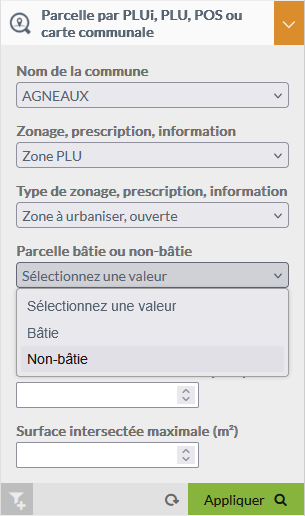
Les filtres de surface décrits ci-après : "Pourcentage d'intersection minimum" et "Surface intersectée..." sont à utiliser séparément les uns des autres.
Le filtre "Pourcentage d'intersection minimum" permet de préciser la part de surface minimale d'une parcelle couverte par le zonage considéré en pourcentage. Les valeurs peuvent aller de 1 à 100 (100% pour des parcelles couvertes en totalité par le zonage d'urbanisme).
Exemple : Recherche des parcelles non-bâties couvertes en totalité par le zonage "Zone à urbaniser, ouverte" du PLU de la commune d'Agneaux.
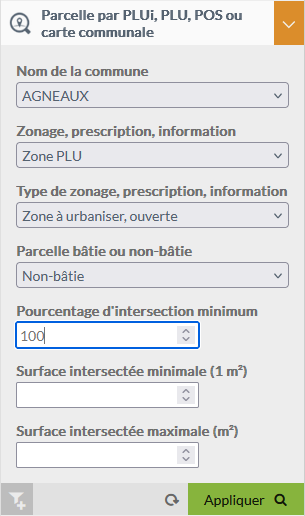
Les filtres "Surface intersectée minimale" et "Surface intersectée maximale" permettent de préciser la surface minimale et/ou maximale de la parcelle couverte par le zonage sélectionné, en m². Les valeurs commencent à 1 m².
Exemple : Recherche des parcelles non-bâties qui croisent le zonage "Zone à urbaniser, ouverte" du PLU de la commune d'Agneaux avec un recouvrement de 100 m2 au moins.
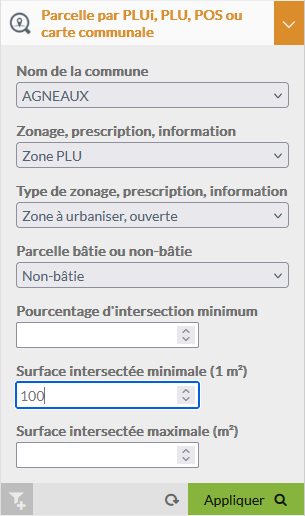
Parcelles par sélection graphique¶
L'utilisateur peut rechercher des parcelles graphiquement.
Avec les outils de dessin  , il peut sélectionner des parcelles en dessinant directement sur la carte une ligne ou un polygone ou en marquant les parcelles d'un point.
, il peut sélectionner des parcelles en dessinant directement sur la carte une ligne ou un polygone ou en marquant les parcelles d'un point.
Exemple : Recherche des parcelles qui intersectent un rectangle dessiné sur la carte.

1 : Déployer la barre d'outils dessin,
2 : Sélectionner l'outil permettant de dessiner un polygone  ,
,
3 : Dessiner la forme souhaitée,
4 : Activer l'outil de sélection et cliquer sur l'objet dessiné,
5 : Valider la recherche en cliquant sur "Parcelle par sélection graphique",
6 : Les parcelles intersectant l'objet dessiné sont listées dans l'onglet Résultats.
Le requêteur cadastral multi-critères¶
Dans le bandeau de gauche, le requêteur cadastral  permet de faire des recherches avancées à partir des informations des fichiers littéraux de la matrice cadastrale (fichiers MAJIC de la DGFiP).
permet de faire des recherches avancées à partir des informations des fichiers littéraux de la matrice cadastrale (fichiers MAJIC de la DGFiP).
Pour lancer le requêteur, il suffit de cliquer sur le bouton  puis sélectionner Ouvrir le requêteur cadastre.
puis sélectionner Ouvrir le requêteur cadastre.
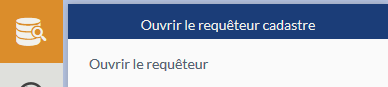
Dans le requêteur, l'utilisateur construit librement sa requête en ajoutant une ou plusieurs conditions.
Pour construire une condition, l'utilisateur choisit une rubrique, un opérateur et une valeur.
Exemple : Recherche de toutes les parcelles de la commune d'Agneaux.

Des flèches permettent d'ajouter ou de supprimer tout ou partie des conditions :

Exemple d'ajout d'une condition à la recherche initiale : Recherche des parcelles comportant des appartements appartenant à la commune d'Agneaux.

Lorsque les conditions de la recherche sont paramétrées, l'utilisateur lance la recherche par le bouton "Rechercher" et les résultats sont listés sous forme de tableau dans le bas de la fenêtre.
Il peut alors sélectionner les résultats, les exporter sous forme de tableur Excel ou les visualiser sur la carte.